חלק ממשתמשי Windows 10 חווים קיפאון בזמן שהם מנסים להקליד משהו במכונות שלהם. בעיה זו נפוצה אצל המשתמשים שזה עתה שדרגו את המערכת שלהם ל- Windows 10. אם אתה נתקל בבעיה דומה במערכת שלך, אין מה לדאוג יותר. פשוט עקוב אחר התיקונים הקלים האלה כדי לפתור את הבעיה המוזרה הזו.
תיקון 1 - כבה את מקש המסנן
לפעמים מקשי הסינון עלולים לגרום לבעיה במערכת שלך.
1. לחץ על סמל Windows ואז לחץ על הסמל בצורת הילוך בצד שמאל.
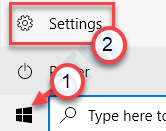
2. לאחר מכן לחץ על "קלות גישה“.
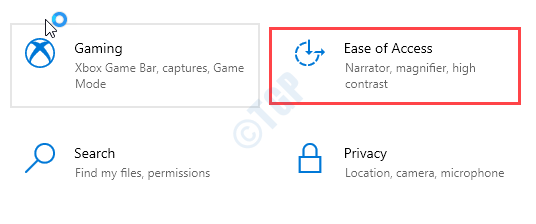
3. גלול מטה בצד שמאל, לחץ על "מקלדת“.
4. בחלונית הימנית, החלף את האפשרות "השתמש במקשי סינון"אפשרות ל"כבוי“.

עַכשָׁיו, לְאַתחֵל המחשב שלך. בדוק אם זה פותר את הבעיה שלך.
תקן 2 - הרוג משימות שאינן תואמות
ככל ששדרגת מ- Windows ישן יותר ל- Windows 10, חלק מהיישומים אינם תואמים.
[הערה - ברוב המקרים מנהל התקן ה- WiFi או מנהל ההתקן Bluetooth במחשב שלך הם הגורמים לבעיה זו. ]
1. לחץ על מקש Windows + X מקשים יחד.
2. לאחר מכן לחץ על "מנהל משימות“.

3. כאשר מנהל המשימות נפתח, בדוק אם יש תהליך (כגון מנהל התקן Bluetooth או מנהל התקן WiFi) המשויך לגירסת Windows ישנה יותר.
4. לחץ לחיצה ימנית על תהליך ה- Bluetooth הפועל ולחץ על “סיום משימה“.
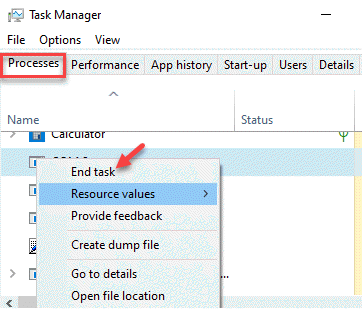
בעיית ההקלדה צריכה להיפסק לאחר מכן. עליך להתקין מנהלי התקנים מעודכנים עבור Windows 10.
הזכרנו כמה צעדים להתקנת מנהלי ההתקנים.
א. פתח את אתר יצרן מנהל ההתקן.
ב. הורד את מנהל ההתקן עבור Windows 10.
ג. לאחר הורדת מנהלי ההתקן, הפעל את מנהל ההתקן במחשב שלך.
הפעל מחדש את המערכת. חזור על תהליכים אלה עבור כל מנהלי ההתקנים הישנים המותקנים במחשב שלך.
זה אמור לפתור את בעיית ההקפאה של Windows 10 בפניך.
תיקון 3 - הסר והתקן מחדש את מנהל ההתקן של המקלדת
עליך להסיר את התקנת מנהל ההתקן של המקלדת מהמחשב שלך.
1. ללחוץ מקש Windows + X
2. לאחר מכן לחץ על “מנהל התקן”לפתוח אותו.

3. אתה צריך להרחיב את "מקלדותסעיף.
4. לאחר מכן לחץ לחיצה ימנית על “התקן מקלדת HIDואז לחץ על "הסר התקנההתקן“.
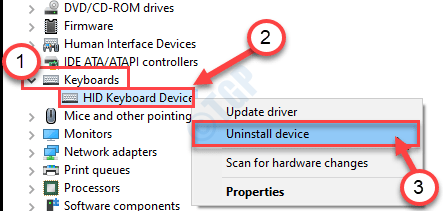
5. לבסוף, עליכם ללחוץ על “הסר התקנה”כדי להסיר את ההתקנה של מנהל ההתקן.
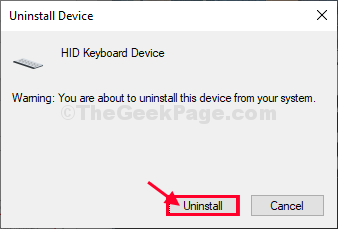
סגור מנהל התקן חַלוֹן.
עַכשָׁיו, לְאַתחֵל המחשב והמנהל יותקנו מחדש במחשב שלך.
נסה להקליד משהו לאחר שהמערכת שלך מופעלת מחדש.
תיקון - פותר הבעיות של מקלדת
1. פשוט לחץ על מקש Windows ו אני מקשים יחד.
2. כעת לחץ על “עדכון ואבטחה“.

3. ואז, בצד שמאל, לחץ על "פתרון בעיות“.
4. לאחר מכן, בצד ימין לחץ על "פותר בעיות נוספות“.
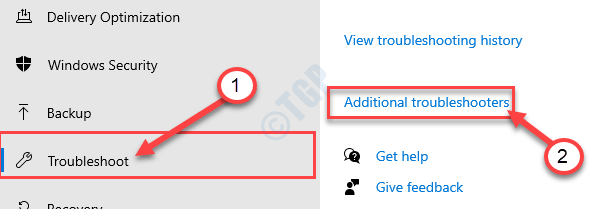
5. עכשיו, בחלונית הימנית של הגדרות בחלון, בחר את "מקלדת"פותר בעיות.
6. כעת לחץ על “הפעל את פותר הבעיות”כדי להתחיל בתהליך פתרון הבעיות.
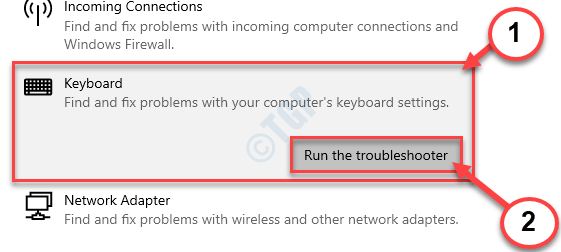
בצע את ההוראות המופיעות על המסך פתרון תקלות חַלוֹן.
תיקון 5 - נקה אתחול המחשב שלך
אם בעיה זו מתרחשת בגלל יישום צד שלישי כלשהו במערכת שלך, אתחול נקי עשוי לעזור לך לפתור את הבעיה.
1. לחץ על מקש Windows + R מקשים יחד.
2. הקלד “msconfigבטרמינל. לחץ על "בסדר“.

3. לאחר שנפתח חלון תצורת המערכת, לחץ על "כללי“.
4. פשוט לאחר מכן לחץ על כפתור הבחירה לצד הכיתוב "סֶלֶקטִיבִיסטארט - אפאפשרות.
5. אחרי הצעד הזה אתה צריך חשבון התיבה לצד "טען שירותי מערכת.

6. עבור אל "שירותיםסעיף.
7. הבא מה שאתה צריך לעשות זה חשבון ה "הסתר את כל שירותי Microsoft“.
8. לבסוף, כדי להשבית את כל יישומי הצד השלישי עליכם ללחוץ על "השבת הכל“.

9. אתה צריך ללחוץ על "סטארט - אפסעיף.
10. הקלק על ה "פתח את מנהל המשימות“.
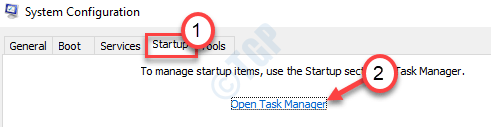
10. לאחר שפתחת את מנהל המשימות, פשוט לחץ באמצעות לחצן העכבר הימני על הפריט שברצונך להשבית את האתחול האוטומטי ולחץ על "השבת“.
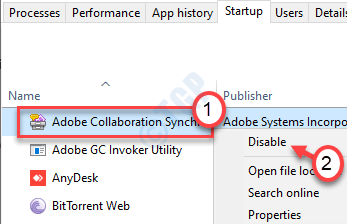
כאשר השבתת את כל הפעלת היישומים המיותרים, סגור את חלון מנהל המשימות.
11. לאחר מכן לחץ על “להגיש מועמדות"ו"בסדר”.



